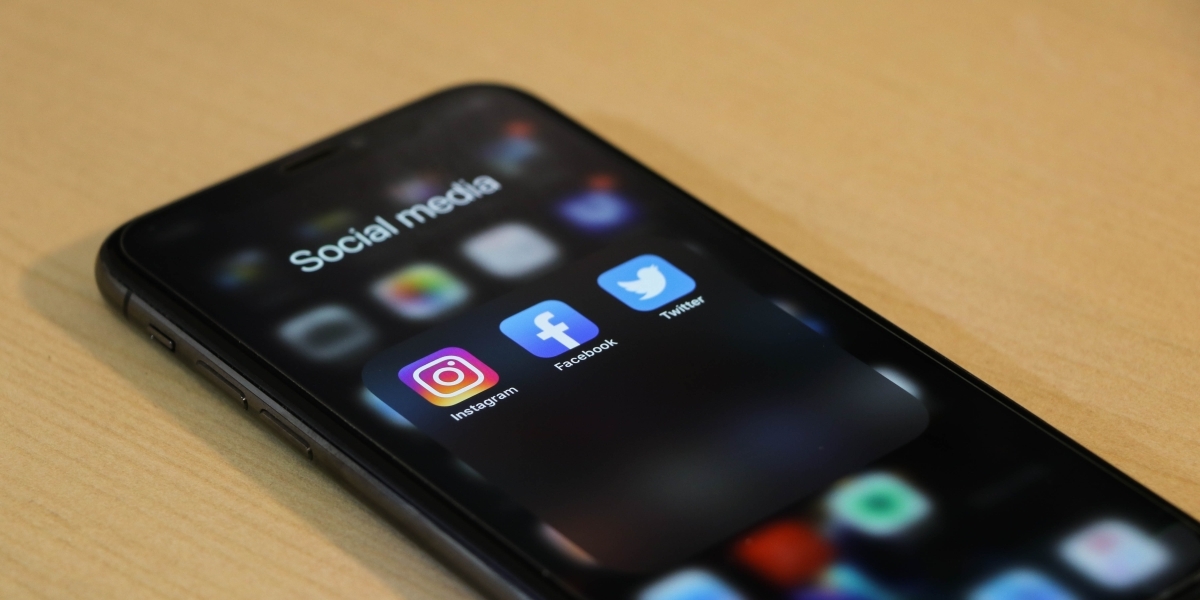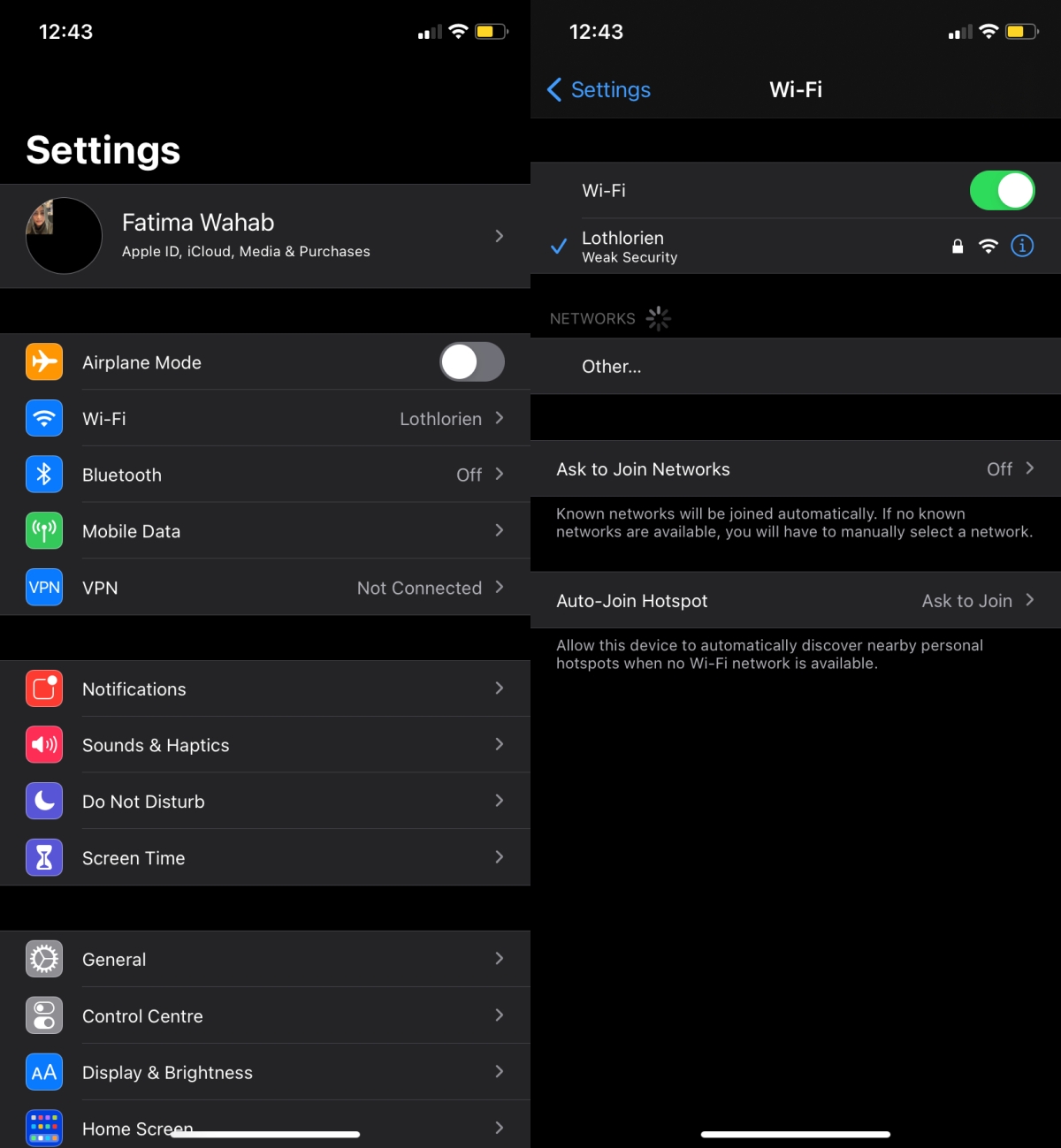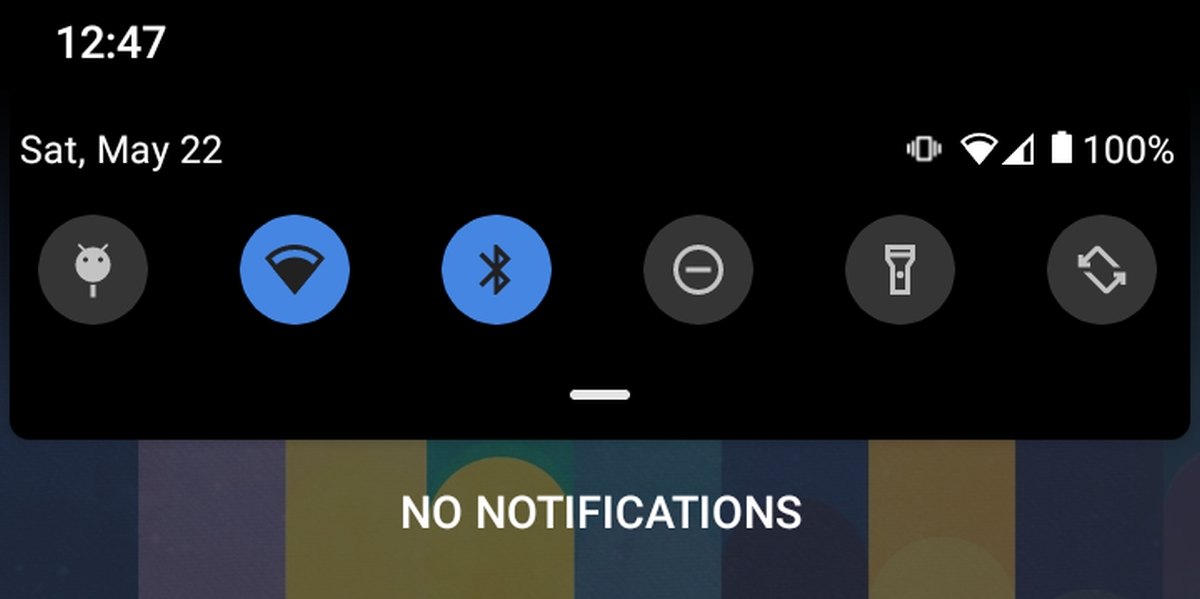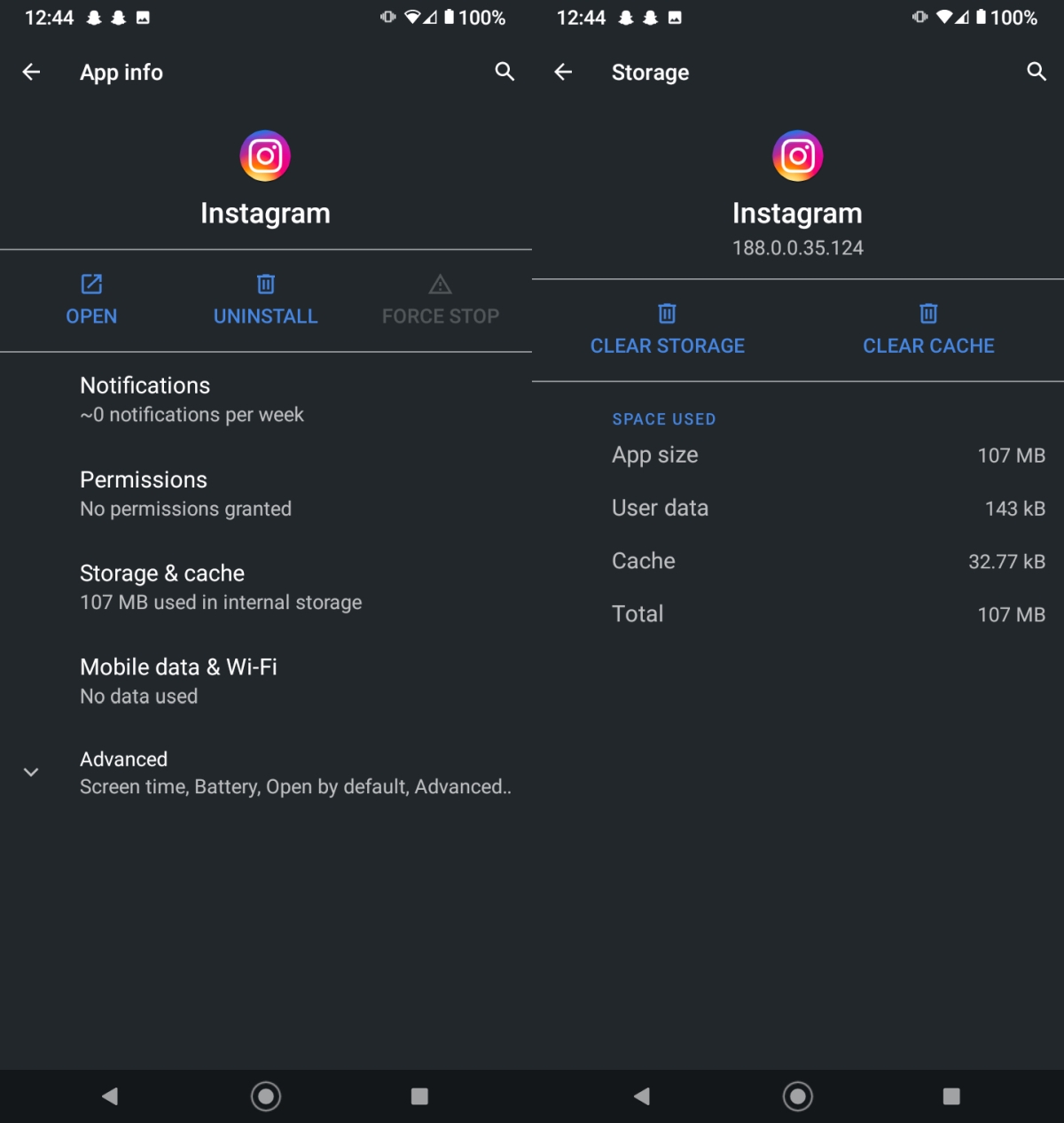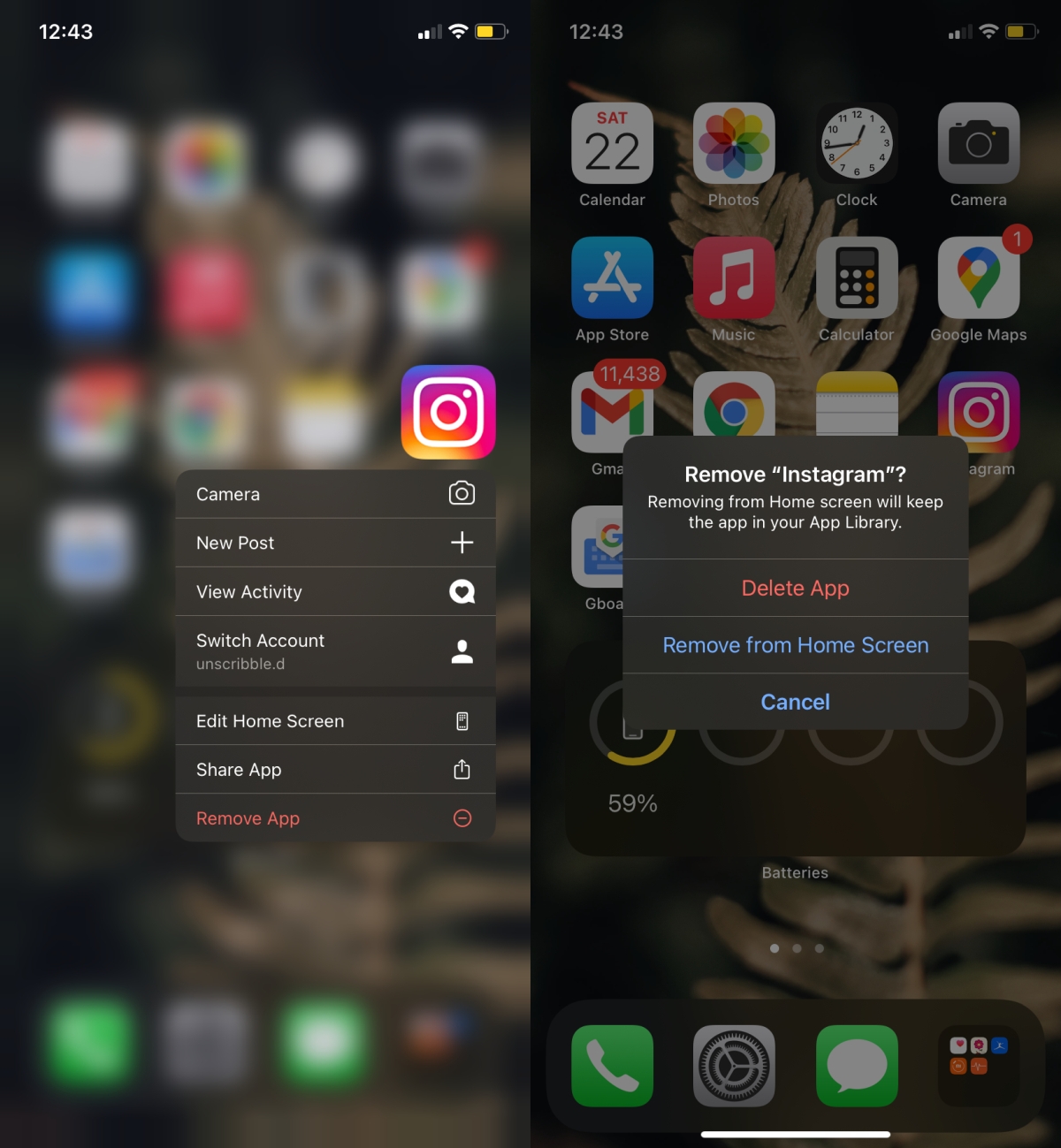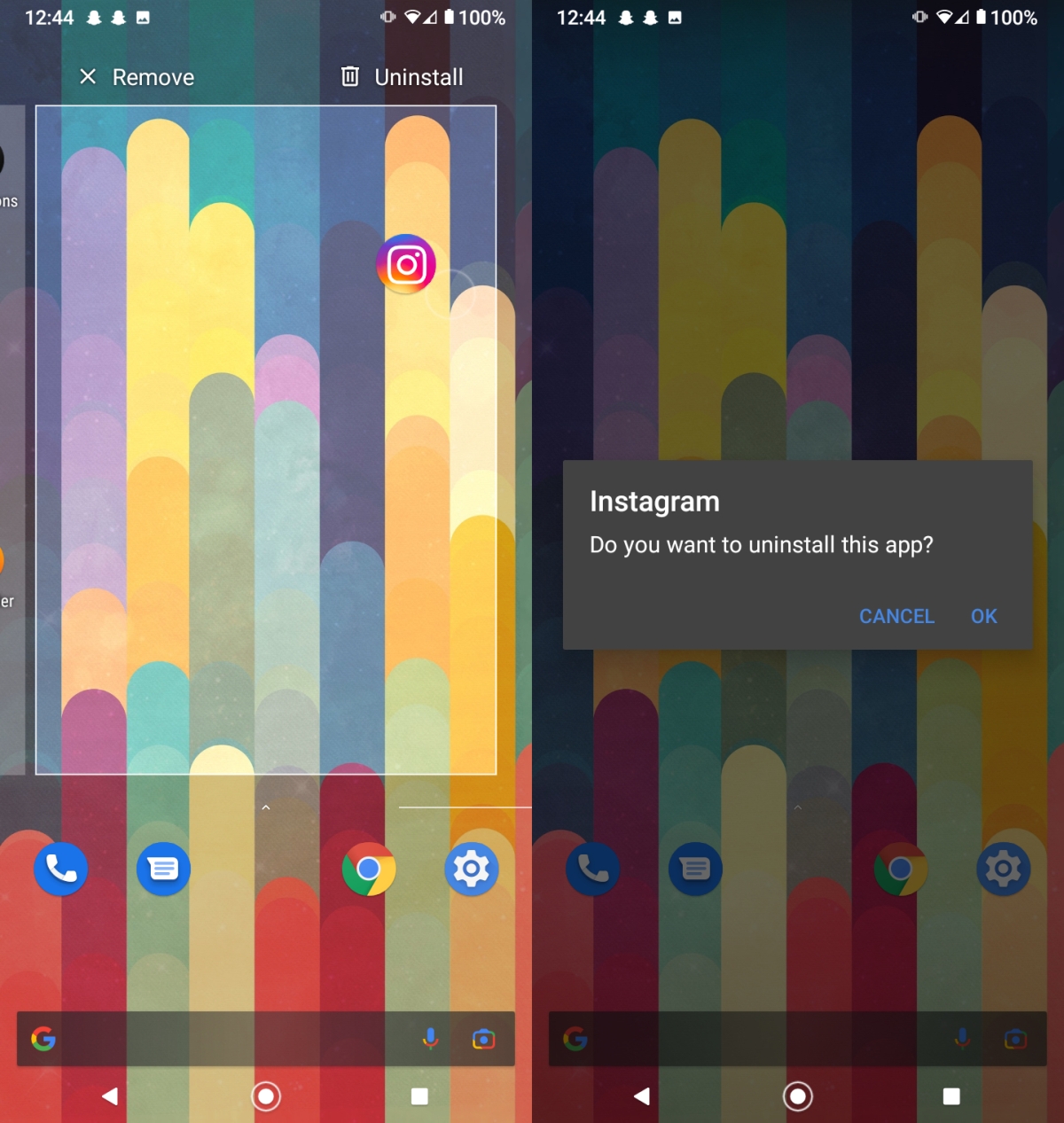Instagram ha storie; gli utenti possono pubblicare foto , video, condividi un programma TV , condividi post di testo, aggiungi collegamenti o condividi post di altri utenti di Instagram alla loro storia. Ogni elemento condiviso rimane visibile a tutti per 24 ore, dopodiché scompare.
Storia di Instagram bloccata sulla pubblicazione/invio (Guida completa)
Avrai notato che tutto ciò che pubblichi su Instagram viene pubblicato piuttosto rapidamente. Questo vale sia per i video che per le foto. Se stai postando qualcosa nella tua storia e si blocca in un ciclo di pubblicazione, prova le soluzioni seguenti.
1. Attiva WiFi
La tua connessione di rete, indipendentemente dal fatto che si tratti di una connessione Wi-Fi o stai utilizzando dati mobili, potrebbe aver incontrato problemi di comunicazione con il tuo dispositivo. Disattivali entrambi e poi riaccendili.
Su un iPhone:
- Apri l’ app Impostazioni
- Vai a WiFi.
- Disattiva l’ interruttore
- Vai a Dati mobili
- Disattiva l’ interruttore
- Esci dall’app Instagram: scorri verso l’alto e verso destra.
- Scorri le app e scorri verso l’alto sull’app di Instagram per chiuderla.
- Riattiva WiFi e/o dati mobili.
- Apri Instagram e pubblica di nuovo nella tua storia.
Su Android;
- Scorri verso il basso per aprire il riquadro a scomparsa delle notifiche
- Tocca gli interruttori Wi-Fi e Dati mobili per disattivarli entrambi.
- Tocca il pulsante multitasking sulla barra di navigazione di Android
- Dalla sequenza delle app, tocca chiudi su Instagram.
- Riattiva Wi-Fi e dati mobili
- Apri Instagram e pubblica nella tua storia.
2. Prova una rete diversa
La rete a cui sei connesso potrebbe avere problemi. Prova a connetterti a un altro. Se utilizzi una VPN , spegnila e controlla se sei in grado di postare su la tua storia su Instagram.
3. Cancella dati app/cache (Android)
Su Android, molti problemi con le app possono essere risolti imparando la loro rispettiva cache.
- Apri l’ app Impostazioni sul tuo telefono Android.
- Vai su Apps.
- Tocca Instagram
- Tocca Memorizza.
- Tocca Cancella dati
- Tocca Svuota cache
- Apri Instagram e prova a postare nella tua storia.
4. Reinstalla Instagram
Se tutto il resto fallisce e sai che la tua connessione Internet funziona correttamente, dovresti disinstallare e reinstallare l’app di Instagram.
Su iPhone;
- Tocca e tieni premuta l’icona dell’app Instagram.
- Seleziona Rimuovi app.
- Tocca Elimina app.
- Installa di nuovo Instagram.
Su Android;
- Tocca e tieni premuta l’icona dell’app Instagram.
- Rilascialo nell’area di disinstallazione.
- Conferma di voler disinstallare l’app.
- Scarica di nuovo Instagam.
Conclusione
Instagram potrebbe entrare in loop durante il caricamento di una foto o di un video. Nella maggior parte dei casi, chiudere e riaprire l’app è sufficiente per farla funzionare di nuovo. Come sempre, c’è un’opzione nucleare; disinstalla e reinstalla l’app che cancellerà tutti i dati dall’app e risolverà eventuali problemi.